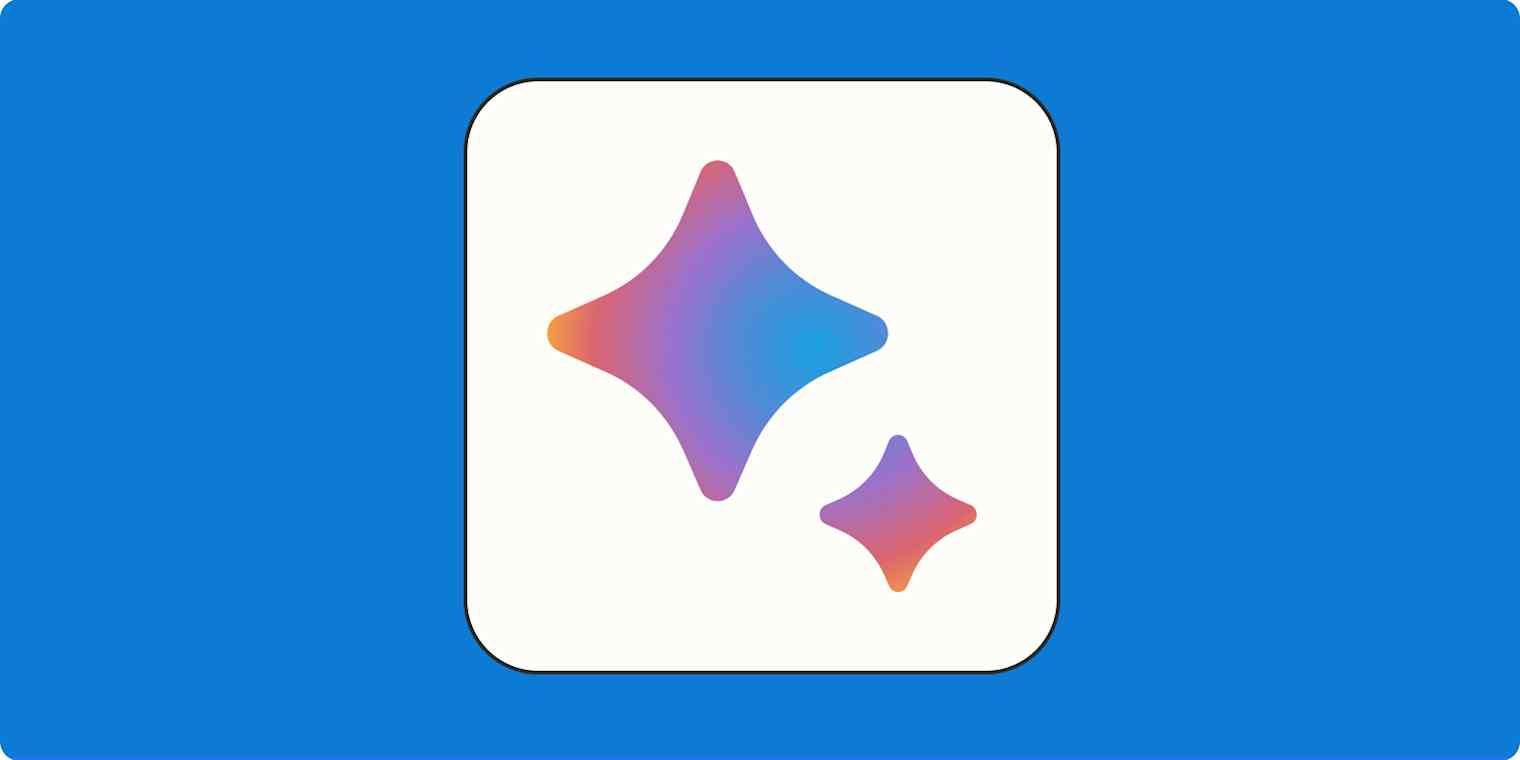
Google の AI チャットボットである Gemini は、あらゆるAI チャットボットに期待される機能をすべて備えています。Web の閲覧、詳細な調査の実施、データの分析と視覚化、AI 画像の生成など、あらゆることを行うことができます。
しかし、私にとってGeminiの最大の利点は、他のGoogle製品と深く連携していることです。Gmailのファイルジャングルをワンクリックで検索したい?Googleドライブ内のファイルを要約したい?Geminiのチャットを離れることなく、これらすべてが可能です。
Gemini の使い方について知っておくべきことはすべてここにあります。
注:Geminiは、AIチャットボットGeminiの基盤となるGoogleのAIモデルファミリーの総称でもあります(紛らわしいですが)。ここではチャットボットについてのみ説明します。
目次:
-
Google Geminiとは何ですか?
-
Gemini Advanced とは何ですか?
-
ウェブアプリでGeminiを使用する方法
-
モバイルでGeminiを使用する方法
-
ジェミニは何ができるのでしょうか?
-
Google Gemini の使い方: よくある質問
Google Geminiとは何ですか?
Google Gemini は、Google の Gemini モデルを搭載した AI チャットボットです。Gemini を支えるマルチモーダル AI モデルにより、テキストの理解と生成に加え、画像、音声、動画、コードといった他の種類の情報もネイティブに理解、処理、組み合わせることができます。
実際には、次のようなことが可能です。
-
音声またはテキストベースの会話をします
-
詩、ブログ投稿、メールなど、あらゆる場面で使えるテキストを生成します
-
アイデアをブレインストーミングする
-
画像を生成(そしてリクエストに応じて調整)
-
インターネットで最新情報を検索する
-
画像とデータを分析する
-
入力内容に基づいてチャートやグラフを作成する
-
自然言語またはデザインモックアップをコードに変換する
-
コンピュータと対話し、あなたに代わって基本的な操作を実行します
そして、インターネット全体でトレーニングされたマルチモーダル チャットボットが実行できると思われるほぼすべてのことが可能になります。
Gemini Advanced とは何ですか?
Gemini Advancedは、月額20ドルで利用できるAIチャットボットです。Googleの最高性能のAIモデルを搭載していることに加え、他にもいくつかのメリットがあります。
-
新機能への優先アクセス
-
コードリポジトリをアップロードし、アプリ内で直接 Python コードを実行および編集する機能
-
NotebookLM Plusでより高い使用制限とプレミアム機能にアクセス
ウェブアプリでGeminiを使用する方法
ウェブ アプリで Google Gemini を使用する方法の簡単な説明は次のとおりです。
-
gemini.google.comにアクセスし、Google アカウントでログインするか、サインアップします (無料です)。
-
使用する AI モデルを選択します。
-
Gemini ホームページのメッセージ ボックスにテキスト、画像、または音声プロンプトを入力します。
-
Gemini が応答を吐き出すと、いくつかのオプションがあります。
-
回答を好きか嫌いか
-
ジェミニに応答をやり直すよう依頼する
-
反応を共有する
-
ジェミニの回答をファクトチェックする
-
応答をコピーする
-
反応を聞いてみよう
-
ジェミニの回答のさまざまなバージョンを確認する
-
それでは、Gemini の使用の詳細を詳しく見ていきましょう。
1. Geminiにログインする
開始するには、gemini.google.comにアクセスし、「ログイン」をクリックします。画面の指示に従ってGoogleアカウントでログインしてください(アカウントをお持ちでない場合は作成してください)。

注:職場または学校のGoogleアカウントをご利用の場合、ワークスペースの管理者がGeminiへのアクセスを無効にしている可能性があります。アクセスできない場合は、それが原因である可能性があります。
2. AIモデルを選択する
Gemini はデフォルトで Flash 2.0 を使用していますが、別のモデルを選択することもできます。会話ウィンドウのモデルドロップダウンをクリックし、使用するモデルを選択してください。

3. ジェミニに質問する
Gemini にプロンプトを出す方法はいくつかあります。

-
テキスト ボックスにAI プロンプトを入力し、Enter キーを押します (または紙飛行機のような [送信] アイコンをクリックします)。
-
Geminiの「ディープリサーチ」を使えば、数百ものオンラインソースやファイルを精査し、主張を裏付ける引用元を含む包括的な回答を得ることができます。メッセージバーの「ディープリサーチ」をクリックし、プロンプトを入力してください。
-
別のキャンバスを作成します。Gemini のレスポンスを独自のドキュメントとして出力したい場合は、キャンバスアイコンをクリックします。新しいキャンバスが開き、レスポンスを詳細に編集できます。
-
マイクのアイコンを押して、音声テキスト変換を使用してプロンプトを入力し、Gemini に話しかけます。
-
画像をアップロードするには、メッセージバーの「ファイルを追加」アイコン(プラス記号のようなアイコン)をクリックし、共有したい画像をアップロードして、必要なプロンプトを入力します。コンピューターからメッセージをドラッグ&ドロップすることもできます。
4. ジェミニの反応に反応する
数秒で、Gemini は読みやすい形式で返信を生成します。そこからいくつかのオプションを選択できます。
-
元のプロンプトを編集します。プロンプトにマウスを移動し、表示される「メッセージの編集」アイコン(鉛筆のようなアイコン)をクリックします。プロンプトを編集し、「送信」をクリックします。

-
新しいプロンプトを入力(または発声)してください。Geminiは会話を「記憶」しているので、同じことを繰り返したり、最初からやり直したりすることなく、応答を修正するように指示できます。Geminiは、以前の会話の内容を参照し、それに基づいて応答します。
-
回答に「いいね」または「嫌い」と評価してください。Gemini は、実際のフィードバックに基づいて回答の質を向上させています。回答が役に立った場合は、「良い回答」アイコン(親指を立てたようなアイコン)をクリックしてください。回答が不正確または役に立たなかった場合は、 「悪い回答」アイコン(親指を下げたようなアイコン)を クリックしてください。

-
新しい回答を取得します。回答が希望どおりでなく、同じプロンプトを使用したい場合は、最新の回答の下にあるやり直しアイコンをクリックします。

-
回答を共有します。Geminiの回答を共有する場合は、「共有とエクスポート」アイコンをクリックし、「会話を共有」を選択します。

表示されるポップアップで、[リンクをコピー]をクリックし、通常どおりに共有します。

リンクを共有した相手がチャットを開くと、中断したところから再開できます。注: チャットに画像をアップロードしてからチャット全体を共有すると、その会話にアクセスできるすべてのユーザーが画像を閲覧およびダウンロードできるようになります。

Geminiチャットへの公開リンクの共有を解除するには、「設定」をクリックし、「公開リンク」を選択します。共有を解除したい会話を見つけて、「公開リンクを削除」アイコン(ゴミ箱のアイコン)をクリックします。また、 「すべてのリンクを削除」をクリックすると、共有したすべてのリンクを一括で削除できます。

-
回答をファクトチェックしてください。Geminiの情報源とその真実性を再確認したい場合は(AIは事実を捏造する傾向があるため、再確認することを強くお勧めします)、縦に3つの点が重なった「その他」アイコン( )をクリックし
⋮、「回答を再確認」をクリックしてください。ハイライト表示された文をクリックすると、関連するGoogle検索クエリから詳細を確認できます。
-
回答をコピーします。Gemini の回答が気に入って、他の場所で共有したい場合は、コピーしたい回答の下にあるその他アイコン (
⋮) をクリックし、通常どおり共有します。 -
Geminiの返答を聞く。Geminiの返答を聞くこともできます。聞きたい返答の下にあるその他アイコン( )をクリックし、 「聞く」をクリックします。同じボタンが「一時停止」に変わります。これをクリックすると、音声が一時停止します。
⋮
-
レスポンスの異なるバージョンを確認します。Geminiにレスポンスのやり直しを依頼した場合は、すべてのバージョンを確認できます。バージョン番号の横にある矢印をクリックすると、バージョンを切り替えられます。

ChromeブラウザバーでGeminiを使用する方法
また、Chrome ウィンドウのブラウザ バーから直接 Gemini とのチャットを開始することもできます。
-
@geminiChrome ウィンドウのアドレスバーに入力します。 -
@geminiをクリックして、Gemini とチャットします。

-
アドレスバーにプロンプトを入力し、Enter キーを押します。

-
Geminiのホームページにリダイレクトされます。「Geminiとチャット」をクリックしてください。(最初にサインインを求められる場合があります。)
-
回答は Web アプリに表示されます。
-
いつも通りジェミニとチャットを続けます。

モバイルでGeminiを使用する方法
Androidデバイスをお持ちの場合は、Google Geminiアプリを使ってGeminiとチャットすることもできます。iPhoneをお使いの場合はGeminiモバイルアプリをダウンロードできませんが、回避策があります。
AndroidでGoogle Geminiを使う方法
-
Google Gemini モバイル アプリを開きます。
-
Gemini にプロンプトを出す方法はいくつかあります。

-
メッセージボックスにプロンプトを入力してください。マイクアイコンをタップして音声テキストプロンプトを生成することもできます。
-
3本の縦線の上に星が浮かんでいるようなライブアイコンをタップして、Geminiと会話しましょう。
-
+プラスアイコン ( ) をタップし、ファイルのアップロード方法を選択して、話し合う画像またはファイルをアップロードします。 -
ディープリサーチを使用すると、Gemini で詳細なリサーチを行うことができます。これを行うには、プラスアイコン (
+) をタップし、ディープリサーチをクリックして、プロンプトを入力します。 -
別のキャンバスを作成します。これを行うには、プラスアイコン(
+)をタップし、「キャンバス」をクリックして、プロンプトを入力します。モバイルアプリではキャンバスの使用に多くの制限があるため(例えば、分割画面インターフェースがないため)、Webアプリでキャンバスを使用する方が合理的です。
-
-
Web アプリと同じように、Gemini の応答を操作します。
iPhoneでGoogle Geminiを使う方法
iPhone 専用の Gemini アプリはありませんが、Google アプリを使用して Gemini とチャットすることは可能です。
-
Google モバイル アプリを開きます。
-
アプリの上部にある Geminiアイコン (Google アイコンの横)をタップします。

-
プロンプトを入力したり、画像をアップロードしたりして Gemini にプロンプトを出すことはできますが (Android アプリを使用する場合と同じ方法)、Google アプリを使用してライブ チャットを行うことはできません。

-
Web アプリと同じように、Gemini の応答を操作します。
Gemini Liveの使い方
プロンプトを入力する代わりに、Gemini(GoogleではGemini Liveと呼んでいます)と会話を交わすことができます。Gemini Liveの仕組みは以下のとおりです。
-
Google Gemini モバイル アプリを開きます。
-
3 本の縦棒の上に浮かぶ星のような形をしたGemini Liveアイコンをタップします。
-
プロンプトを言ってください。
-
話し終えると、Gemini がリクエストを処理し(送信ボタンを押す必要はありません)、音声で応答します。Gemini を一時停止したい場合は、 「保留」をタップしてください。再開する準備ができたら、「続行」をタップしてください。注:Gemini は中断したところから音声で再開することはありませんが、会話履歴に本来の会話内容 のテキスト版を記録します。
-
会話が終わったら、「終了」をタップします。
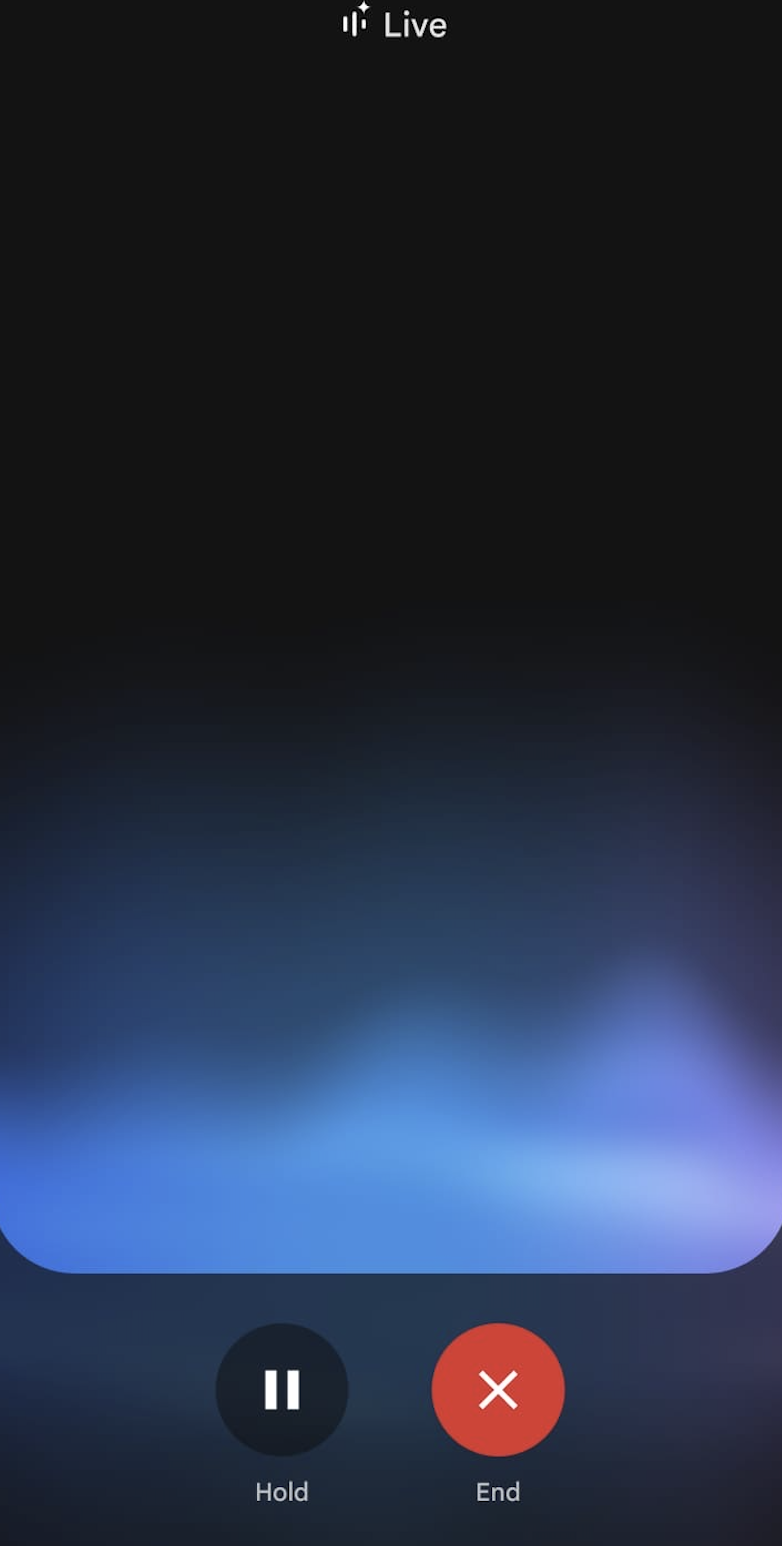
注: この機能は現在、Gemini モバイルアプリでのみご利用いただけます。ウェブアプリや Google アプリの Gemini タブではご利用いただけません。
ジェミニは何ができるのでしょうか?
ここでGeminiのユースケースをすべて挙げることは不可能であり、どのような用途に使うかは役割によってほぼ確実に異なります。例えば、エンジニアであれば、コードの複雑さを理解するためにGeminiを使うかもしれません。イベントプランナーであれば、会場の場所について ブレインストーミングを行うために使うかもしれません。
時間の関係で、私が最も価値があると感じたユースケースに絞ってご紹介します。主なカテゴリーは以下の通りです。
-
よく使うGoogleアプリから情報を取得する
-
記事やウェブページを要約する
-
ブレインストーミングを行い、コンテンツのアイデアを生み出す
-
画像に関する情報を取得する
-
研究とデータをグラフで比較する
-
旅行やアクティビティのおすすめを紹介(写真付き)
-
AI生成画像を作成する
よく使うGoogleアプリから情報を取得する
Gemini アプリ(旧称 Gemini 拡張機能)を使えば、Gmail、ドライブ、マップ、フライト、ホテル、YouTube など、他の Google アプリからリアルタイム情報を取得することができます。入力して@[name of the app you want to look in]プロンプトを入力するだけです。
つまり、Gmailのメールスレッドから詳細を取得するようGeminiに指示するといったことが可能です。また、Geminiは参照しやすいよう、参照先のメールへのリンクも表示します。

Googleドライブに保存されているファイルへのリンクを共有することもできます。また、Geminiにそのファイルの内容を会話に直接出力するように指示すると、ファイルへのリンクも自動的に共有されます。

また、モデルのドロップダウンでGeminiのパーソナライゼーションモデルを有効にすると、過去のGoogle検索クエリに基づいてカスタマイズされたレスポンスが出力されます。これは、Geminiでデータを取得したい特定のアプリがないものの、パーソナライズされたレスポンスが必要な場合に適したオプションです。
注:Gemini は、ユーザーの許可なくアプリを使用して他のサービスの個人コンテンツにアクセスすることはありません。ただし、Gemini 経由で他の Google サービスとやり取りした場合、そのアクティビティがそのサービスに保存される可能性があることにご注意ください。
追加料金(ユーザーあたり月額24ドル)をお支払いいただくと、Googleアプリ内でGoogle Geminiを直接ご利用いただくことも可能です。
記事やウェブページを要約する
記事が長すぎて読み飛ばしてしまったり、内容が複雑すぎて理解するのを諦めてしまったりした経験は、これまでに何回ありますか?ぜひあなたも経験者の皆さん、ぜひご参加ください。
Geminiを使えば、研究論文や医学雑誌、その他の大容量テキスト文書へのリンクを貼り付けるだけで、内容を要約してくれます。ぜひお試しください。

ブレインストーミングを行い、コンテンツのアイデアを生み出す
Geminiは理想的なライティングパートナーです。新しいアイデアをブレインストーミングし、それをサポートするコンテンツを作成してくれます。Geminiが生み出すアイデアは必ずしも画期的ではなく、文章に個性が欠けてしまうこともあります(特に詳細なプロンプトがない場合)。しかし、Geminiはアイデアをさらに発展させるための基準となる枠組みを提供してくれます。

Gemini Deep Researchは、選択したトピックを徹底的に深く掘り下げ、発見した内容を詳細なレポートにまとめるお手伝いもします。この質問に基づいて、Gemini Deep Researchが私に提供してくれたレポートは以下のとおりです。
テレビ番組「サバイバー」の優勝者は、消防士か法執行機関で働く人が多いという仮説があります。例えば、シーズン37のジェレミー・コリンズは消防士で、シーズン32のサラ・ラシナは警察官でした。この仮説を検証するレポートを作成してください。
最初に研究計画を提案し、私に承認を求め、次に私の理論が根拠のないものであることを示す表を含む詳細な分析を含むキャンバスを出力しました(これで私の空想の下書きは終わりです)。
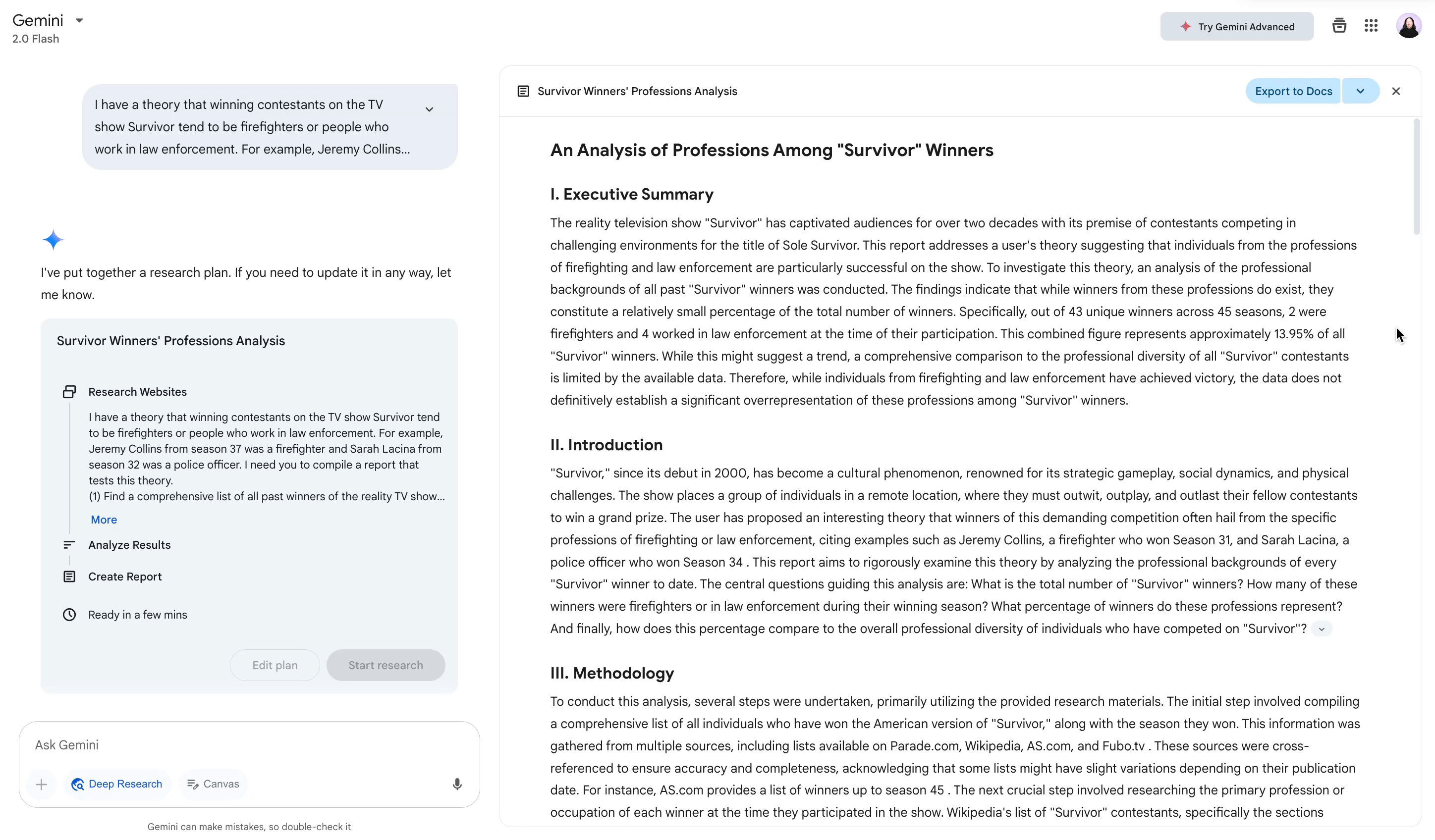
Gemini の Canvas は、Claude ArtifactsやChatGPT Canvasと同様に動作します。
画像に関する詳細情報
少なくとも1日に1回は、見慣れないものに出会います。新しいロゴ、四つ足のモップのような、ぼさぼさの犬、ユニークな形の木などです。以前は、こうしたランダムなものをGoogleに説明して、自分が見ているものが何なのかを調べようとしていましたが、その検索は予想通りうまくいきませんでした。
Geminiを使えば、写真をアップロードして、その写真についてもっと詳しく教えてくれます。Googleの逆画像検索の強化版といった感じです。

研究とデータをグラフで比較する
Geminiのもう一つの優れた機能は、オンラインコンテンツの比較機能です。例えば、私は同じトピック(特に複雑な内容の場合)に関する複数のニュース記事を比較するのにGeminiをよく使っています。
次に、Gemini は 2 つの記事の類似点と相違点を示し、各記事の焦点と観点を概説するチャートを生成します。

ご覧の通り、データポイントを手動で作成したり、各要素を徹底的に分析したりすることなく、すぐに目的の図を作成できます。グラフをGoogleスプレッドシートに直接エクスポートすることもできます。
この同じシステムは、製品レビュー、科学的研究、さらにはレシピなど、他の種類のコンテンツにも適用できます。

認めざるを得ません、それはかなり素晴らしいことです。
旅行やアクティビティのおすすめを提供する
休暇に行くのは大好き(当たり前でしょ?)だけど、旅行の計画は大嫌い。Airbnbをスクロールしたり、フィルターをあれこれ変更したり(以前は誰かの庭の小屋みたいなのを予約したこともあった)、ホテルのレビューを読んだりするのに、あまりにも多くの時間を費やしてしまう。
Geminiはあなたに代わって何かを予約してくれるわけではありません(ただし、Googleはそれに取り組んでいます)。それに、「履き心地の良い靴を用意しましょう!」といったつまらないアドバイスが欲しくない限り、旅行のヒントを尋ねるのはやめておきましょう。でも、良いフライトやホテルのおすすめはぜひ聞いてみてください。なぜでしょうか?
-
旅行サイトのように利益を得るものではありません。
-
最新のレビューにアクセスできます。
-
Gemini アプリを使用すると、Google フライトや Google ホテルからリアルタイムの情報を取得できます。
それだけでなく、選択した日付に空室のある結果を返すのにも非常に役立ちます。何を求めているかを具体的に指定してください。

もちろん、これが真実であることを二重に確認したところ、在庫状況から価格まですべてが正確であることがわかりました。
Gemini に有利な点を教えてもらいたい場合は、興味のあるスポットの写真をインターネットから取得して表示するように頼むこともできます。

AI生成画像を作成する
Geminiは、Webから既存の画像を取得するだけではありません。AI画像を生成する機能も備えています( Imagenを搭載)。説明を入力するだけで、例えば花に水をあげる幸せそうなキノコなど、あなたの想像をはるかに超えるアイデアが現実のものになります。

ジェミニを自動化
Geminiは単体でも強力な機能を備えています。しかし、ZapierのGoogle AI Studio統合 を利用することで、数千ものアプリと連携し、AIチャットボットの活用範囲を飛躍的に拡大できます。例えば、ビジュアルデータを自動的に分析してチームに送信したり、Slackで発生したプロジェクトリクエストの概要を作成したりできます。
Google Gemini の使い方: よくある質問
このGeminiガイドでは多くの内容を取り上げましたが、Googleはチャットボットを常に進化させているため、まだ疑問が残るかもしれません。そこで、よくある質問への回答をいくつかご紹介します。
Google Gemini は無料で使えますか?
Geminiは、低性能のGemini 2.0 Flashモデルで動作し、無料でご利用いただけます。最も高性能なモデルをご利用になりたい場合は、月額20ドルでGemini Advancedにアップグレードする必要があります。
Gemini と Google Assistant の違いは何ですか?
Gemini と Google Assistant はどちらも AI チャットボットですが、使用目的、機能、基盤となるテクノロジーに基づいて重要な違いがあります。
-
Gemini は、人間のような会話をし、より複雑なクエリを処理するように設計された AI チャットボットです。たとえば、500 ページの研究論文の要約を作成したり、画像の説明を依頼したりできます。
-
Google アシスタントは、Google Home や Android デバイスなど、幅広い Google サービスや製品に組み込まれている音声アシスタントです。天気に関する質問に答えたり、計算を実行したり、スマートホームデバイスを操作したりするなど、タスクベースの迅速な操作を目的としています。
Gemini から Google アシスタントに戻すにはどうすればいいですか?
Android デバイスの主なアシスタントとして Google アシスタントの代わりに Gemini を使用していた場合は、簡単に元に戻すことができます。
-
Gemini モバイル アプリを開きます。
-
プロフィール写真(右上隅)をタップします。
-
「Google アシスタントに切り替える」をタップします。
-
Google アシスタントをタップします。
-
表示されるポップアップで、「切り替え」をタップして、 Gemini を Google アシスタントに置き換えることを確認します。


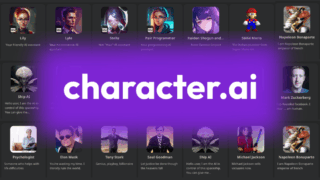
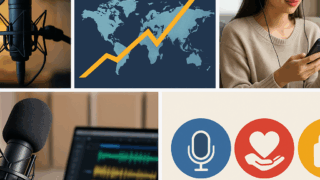
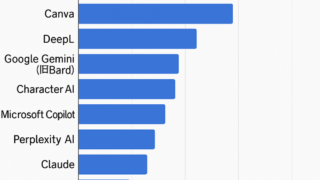
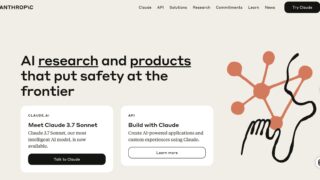
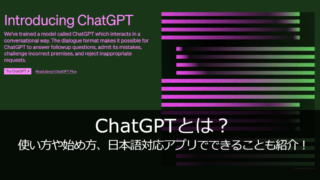
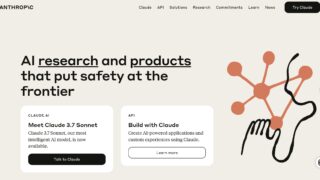
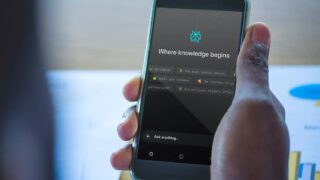

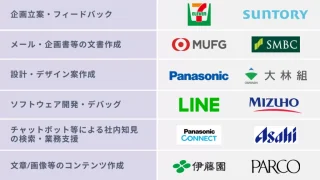

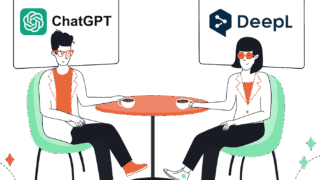

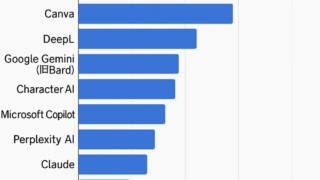


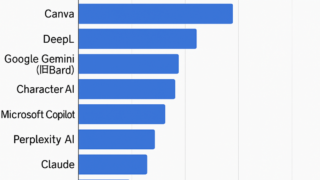
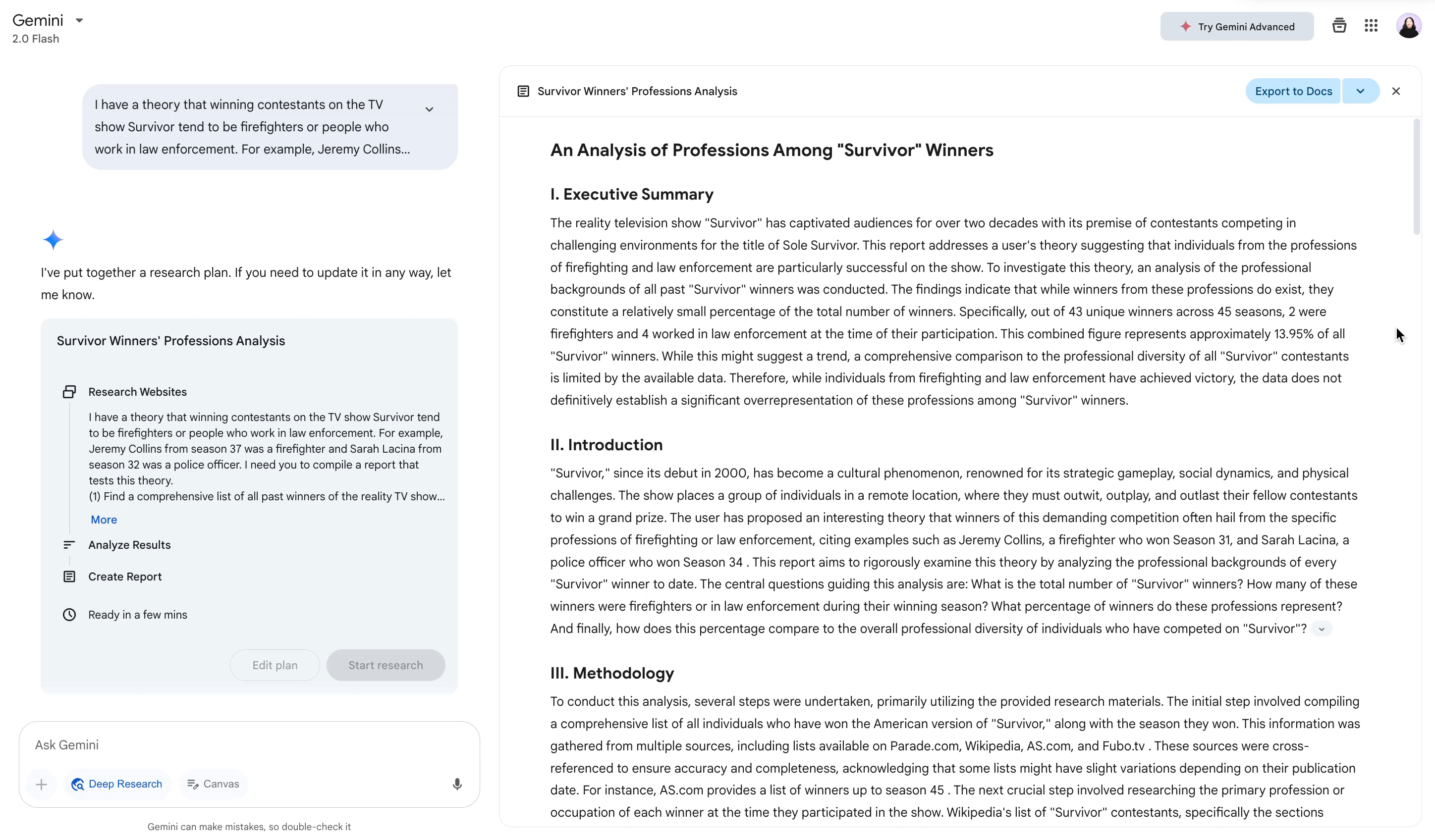
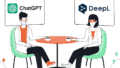
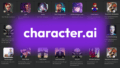
コメント